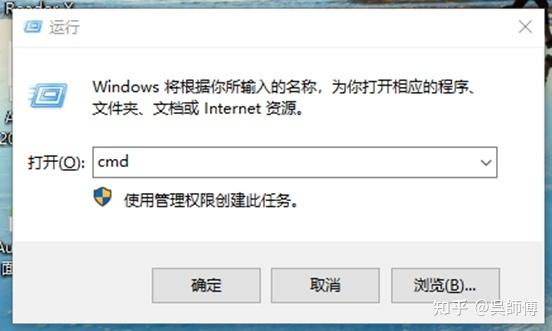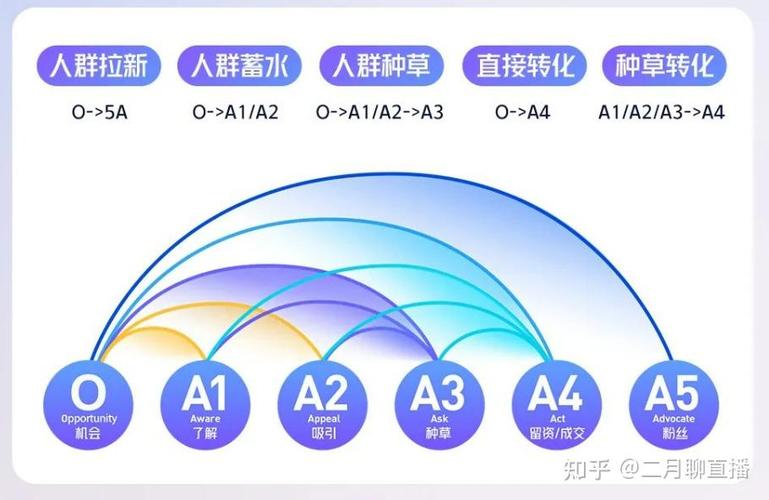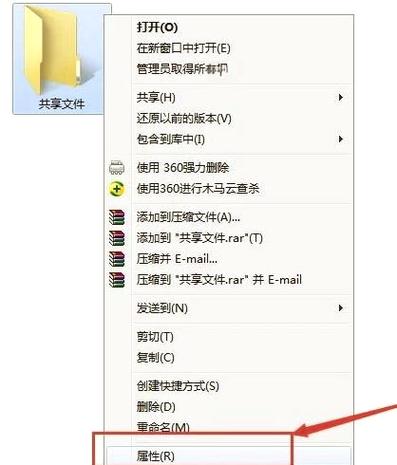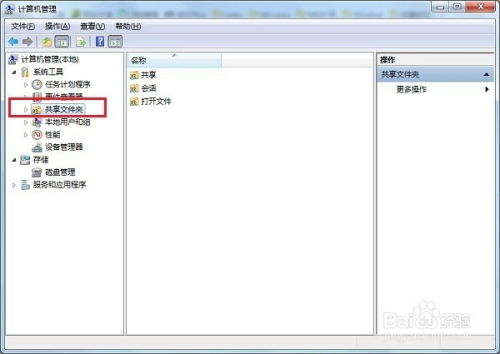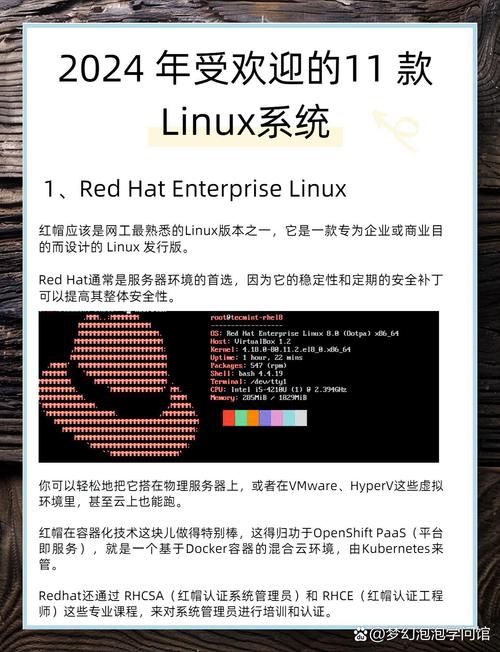在Windows系统中安装字体非常简单,以下是详细的步骤:
1. 下载字体文件:首先,你需要从网上下载所需的字体文件。字体文件通常以`.ttf`(TrueType字体)或`.otf`(OpenType字体)格式存在。确保你下载的字体文件是合法的,并遵守相应的版权和使用规定。
2. 打开字体文件夹:在Windows 10及更高版本中,你可以通过以下步骤找到字体文件夹: 打开“文件资源管理器”。 导航到`C:WindowsFonts`。
3. 复制字体文件:将下载的字体文件复制到字体文件夹中。你可以直接拖拽文件到字体文件夹,或者使用复制和粘贴的快捷键(Ctrl C 和 Ctrl V)。
4. 安装字体:一旦字体文件被复制到字体文件夹,Windows通常会自动安装它们。如果你没有看到自动安装,或者想要手动安装字体,可以按照以下步骤操作: 在字体文件夹中,找到你刚刚复制的字体文件。 右键点击字体文件,选择“安装”。
5. 确认安装:安装完成后,你可以打开任何文字处理软件(如Microsoft Word或记事本),在字体列表中找到并选择你刚刚安装的字体。
请注意,有些字体可能需要特定的软件许可证才能使用,尤其是在商业用途中。确保你遵守所有相关的版权和使用条款。
Windows系统如何轻松安装新字体
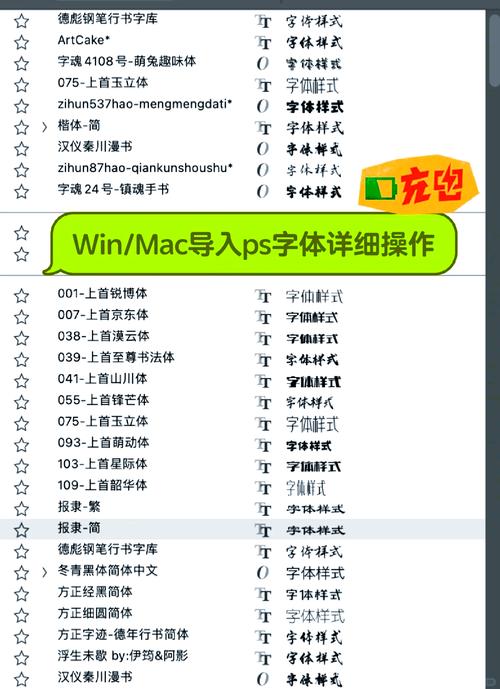
在Windows系统中,字体的选择对于文档的美观性和可读性至关重要。无论是为了提升个人项目的视觉效果,还是为了让文档看起来更专业,掌握如何安装新字体是一项非常实用的技能。本文将详细介绍如何在Windows系统中安装字体,让您轻松上手。
首先,您需要从网络上下载所需的字体文件。市面上有许多提供免费和付费字体的网站,如Google Fonts、Dafont、FontSpace等。选择合适的字体后,通常以压缩包的形式提供,可能包含OTF(OpenType Font)或TTF(TrueType Font)等多种格式的字体文件。
下载完成后,使用压缩软件(如WinRAR或7-Zip)解压压缩包,找到您需要的字体文件。
以下是两种常见的安装字体方法:
在桌面下方的搜索框中输入“字体”,然后点击“字体设置”选项。
进入字体设置后,您会看到一个“拖放以安装字体”的区域。此时,只需将解压出来的字体文件拖到这个区域,系统就会自动安装。
另一种方法是使用控制面板:
打开控制面板,找到“外观和个性化”栏目,点击进入。
点击“字体”选项,进入字体窗口。
直接将字体文件拖放到字体窗口中,系统将自动安装。
您还可以通过右键菜单快速安装字体:
找到您需要安装的字体文件,右键单击。
在弹出的快捷菜单中选择“安装”选项。
如果您希望手动安装字体,可以按照以下步骤操作:
打开“我的电脑”或“此电脑”,在地址栏输入“C:\\Windows\\Fonts”打开Windows字体文件夹。
将解压出来的字体文件复制粘贴到字体文件夹中。
系统将自动安装字体文件。
在安装字体时,请注意以下几点:
确保下载的字体文件来自可靠的来源,避免病毒感染。
安装字体后,部分字体可能无法完美支持中文字体,导致显示效果不佳。
过多字体安装可能导致系统变慢,影响设计、应用软件的稳定性。